Tipografi gerak, atau tipografi kinetik, tampaknya ada di mana-mana saat ini——iklan, video lirik, presentasi, aplikasi seluler, situs web semuanya mendapatkan keuntungan darinya untuk membiarkan kata-kata mereka didengar, mencapai rasa seni, membuat pidato mereka lebih berdampak. Tapi, apa itu tipografi gerak dan bagaimana cara membuatnya? Di sini, di blog ini, kita akan membahas dua pertanyaan ini dan memperkenalkan kepada Anda konsep dan makna yang tepat dari tipografi gerak dan tutorialnya selangkah demi selangkah.
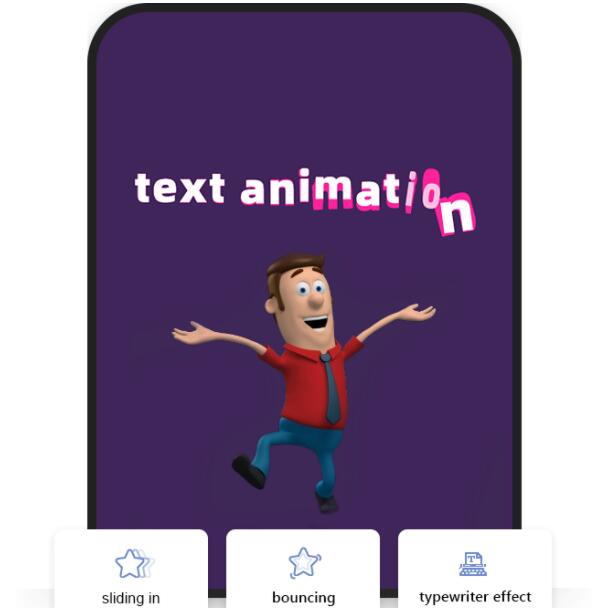
What is motion typography?
Tipografi gerak, secara harfiah berarti teks bergerak, adalah teknik grafis gerak yang memanipulasi teks dan menampilkannya secara dinamis di layar sedemikian rupa untuk mengekspresikan ide atau emosi. Yaitu, untuk menganimasikan teks menggunakan Pembuat Video Teks yang dapat mengubah teks menjadi video. Mari kita lakukan dengan cara yang lebih sederhana. Kita semua pernah melihat subtitle di layar, bukan? Ya, meskipun subtitle hanya sebagian kecil dari video, itu penting. Jadi ketika teks menjadi bagian utama dari video, dianimasikan dalam berbagai bentuk, maka video ini disebut tipografi gerak.
Motion Typography Tutorial Step by Step
Anda mungkin berpikir itu sulit untuk dibuat video tipografi karena jenis video ini terlihat canggih dan menarik. Sebenarnya, cukup mudah ketika Anda memilih alat yang tepat, misalnya, Mango Animate Text Maker. Jadi selanjutnya, kita akan berbicara tentang cara membuat tipografi gerak menggunakan perangkat lunak luar biasa ini yang dapat mengubah teks apa pun menjadi video animasi yang menakjubkan dan hidup. Sekarang, mari kita mulai.
Step 1: Prepare
Unduh Video Teks Animasi Mangga dari situs resminya. Hanya membutuhkan waktu dua menit. Selama waktu tunggu ini, Anda dapat menyiapkan SMS. Dan dua hal ini adalah semua yang Anda butuhkan untuk membuat video tipografi gerak. Ini cukup sederhana, bukan?
Step 2: Import
Saat Pembuat Video Teks siap, jalankan. Jika Anda menggunakannya untuk pertama kali, Anda harus mendaftar terlebih dahulu dan gratis. Setelah mendaftar, buat proyek baru dengan mengklik BARU di antarmuka. Maka akan muncul text editor, tinggal copy teks yang diinginkan dan paste ke text editor. Untuk membuat tipografi gerak yang agak sempurna, Anda juga dapat memisahkan kelompok kalimat karena kalimat yang berbeda akan ditampilkan di layar bersama-sama oleh kelompok kalimat. Terakhir tekan tombol GENERATE untuk mengimpor teks. Teks input akan ditampilkan di garis waktu bawah blok demi blok, setiap blok memegang satu grup kalimat.
Step 3: Edit and Decorate
Saat Anda mendapatkan teks yang diimpor, Anda dapat menambahkan musik, suara ucapan, atau audio ke garis waktu untuk membuat tipografi gerakan lebih jelas dan menarik. Suara yang Anda tambahkan ini dapat membantu Anda menentukan durasi waktu setiap kelompok kalimat, yaitu, untuk menyinkronkan kalimat dengan audio sehingga orang memiliki cukup waktu untuk mengikuti teks dan audio yang ditambahkan. Untuk membuat gerakan tipografi lebih menarik, Anda dapat mengatur gerakan untuk setiap kelompok kalimat. Terakhir, hiasi video menggunakan ikon berlimpah dari perpustakaan ikon untuk menyalakan video.
Step4: Export
Jika Anda puas dengan tipografi gerak, sekarang saatnya Anda mengekspor video dan berbagi dengan orang-orang di seluruh dunia. Klik tombol EKSPOR, maka tipografi gerak akan dihasilkan dengan lancar.
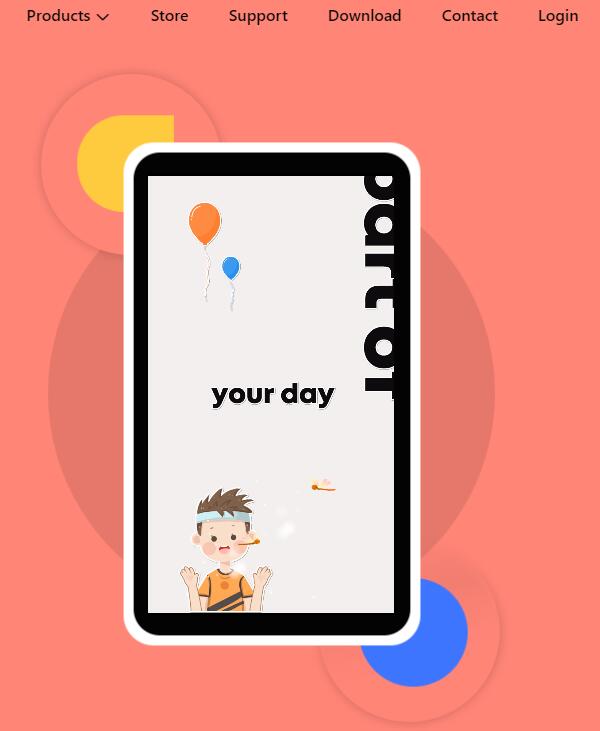
In Conclusion
Membuat tipografi gerak bisa menjadi mudah jika Anda memilih alat yang tepat. Hanya empat langkah yang bisa membantu menjadi luar biasa video tipografi gerak untuk memukau dunia. Dengan tipografi gerak yang semakin populer di kalangan orang-orang, inilah saatnya untuk mengambil tindakan untuk mempelajari cara membuatnya di mana pun Anda berada. Mulai sekarang!